Rip DVD sang MP4 (H.264/HEVC) và các định dạng phổ biến khác với Chất lượng gốc
6 Trình chuyển đổi DVD tốt nhất để Rip hoặc Chuyển đổi DVD sang Tệp MP4
DVD liên tục mất đi sự phổ biến vì tính không tương thích của nó, vì vậy bạn có thể chuyển đổi DVD cũ của mình sang định dạng video kỹ thuật số với sự trợ giúp của Bộ chuyển đổi DVD. Theo cách này, bạn không cần phải vứt bỏ bộ sưu tập DVD của mình, mà bạn có thể lưu trữ chúng trên máy tính để thưởng thức những bộ phim yêu thích. Những gì bạn cần làm là trích xuất các tệp phương tiện DVD và chuyển đổi chúng thành định dạng tệp thường được sử dụng hiện nay, như MP4. Những gì bạn cần là trình trích xuất và chuyển đổi DVD. Điều tốt là có 6 trình chuyển đổi DVD miễn phí có sẵn để tải xuống trên Windows, Mac và Linux OS. Tiếp tục đọc bài đăng để biết các tính năng, ưu và nhược điểm của chúng trước khi thử.
Danh sách hướng dẫn
Phần 1: Bộ chuyển đổi DVD chuyên nghiệp để trích xuất phim MP4 Phần 2: 5 trình chuyển đổi DVD miễn phí để chuyển đổi DVD sang tệp MP4 Phần 3: Những câu hỏi thường gặp về bộ chuyển đổi DVD bạn nên biếtPhần 1: Bộ chuyển đổi DVD chuyên nghiệp để trích xuất phim MP4
Nếu bạn đang cân nhắc mua một bộ chuyển đổi DVD có thể trích xuất phim MP4, MKV và AVI từ đĩa Blu-ray và DVD của bạn, hãy thử 4Easysoft DVD Ripper. Công cụ chuyên nghiệp này cung cấp nhiều tính năng hữu ích, bao gồm chuyển đổi DVD sang bất kỳ định dạng video nào, các công cụ chỉnh sửa tích hợp để cắt, tỉa và thêm bộ lọc, v.v. Cũng như khả năng chuyển đổi tệp được tăng tốc bằng GPU lên đến 60 lần để chuyển đổi DVD dài sang video một cách nhanh chóng.

Chuyển đổi DVD sang hơn 600 định dạng kỹ thuật số, bao gồm MP4, MOV, MKV, GIF, v.v.
Điều chỉnh cài đặt đầu ra để giữ nguyên chất lượng gốc của video DVD.
Tăng tốc GPU giúp bạn chuyển đổi DVD nhanh hơn 60 lần.
Các công cụ chỉnh sửa bổ sung để cắt, xoay và thêm hiệu ứng ấn tượng vào DVD.
Bảo mật 100%
Bảo mật 100%
Các bước sử dụng trình chuyển đổi DVD miễn phí tốt nhất để trích xuất và chuyển đổi DVD sang tệp MP4.
Bước 1Cài đặt chương trình được đề xuất hàng đầu
Đầu tiên, sau khi bạn tải chương trình thành công, bạn tiến hành cài đặt công cụ. Sau đó tiếp tục mở công cụ để khởi chạy giao diện chính. Để thêm tệp video DVD bạn muốn trích xuất và chuyển đổi, hãy nhấp vào Tải DVD tab ở bên trái cửa sổ. Một cách khác để thêm tệp video là giữ và kéo tệp rồi thả trực tiếp vào cửa sổ ứng dụng.

Bước 2Chọn định dạng tệp MP4
Bước tiếp theo là chọn định dạng tệp bạn muốn. Để xem danh sách tất cả các định dạng video và âm thanh được công cụ hỗ trợ, hãy nhấp vào Rip tất cả sang danh sách thả xuống. Trong tab Video, hãy chọn định dạng MP4 và chọn chất lượng video bạn thích. Bạn cũng có thể tùy chỉnh theo cài đặt bạn muốn bằng cách nhấp vào Hồ sơ tùy chỉnh cái nút.
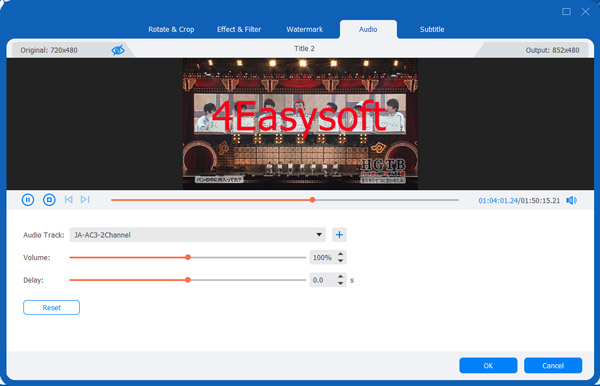
Bước 3Bắt đầu chuyển đổi DVD của bạn sang MP4
Cuối cùng, sau khi bạn hoàn tất việc chỉnh sửa và tùy chỉnh kết quả cuối cùng, đừng quên chọn vị trí đầu ra tệp của bạn để định vị tệp nhanh chóng. Và nếu mọi thứ đều tốt theo ý thích của bạn, hãy nhấp vào Rip tất cả để bắt đầu chuyển đổi DVD sang MP4.
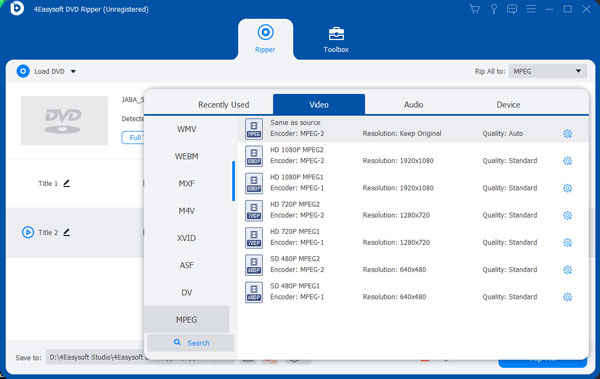
Phần 2: 5 trình chuyển đổi DVD miễn phí để chuyển đổi DVD sang tệp MP4
Bạn cũng có thể cân nhắc sử dụng các trình chuyển đổi DVD miễn phí sau đây để chuyển đổi phim DVD của bạn sang tệp MP4. Các chương trình này được lựa chọn thông qua quá trình đánh giá và nghiên cứu chuyên sâu để cung cấp cho bạn các công cụ tốt nhất và đáng tin cậy nhất hiện có. Các công cụ này đáp ứng mọi nhu cầu của bạn về tốc độ, chức năng, tính năng bổ sung và tính khả dụng. Chọn bất kỳ trình chuyển đổi DVD nào trong danh sách theo nhu cầu của bạn.
1. Phanh tay
Đứng đầu danh sách nhưng không nhất thiết là tốt nhất trong số những chương trình còn lại là Handbrake. Chương trình này là một trình chuyển mã nguồn mở và miễn phí, chuyển đổi định dạng video sang các codec hiện đại và được sử dụng rộng rãi. Đây là trình chuyển đổi DVD cho Mac, Linux và Windows.
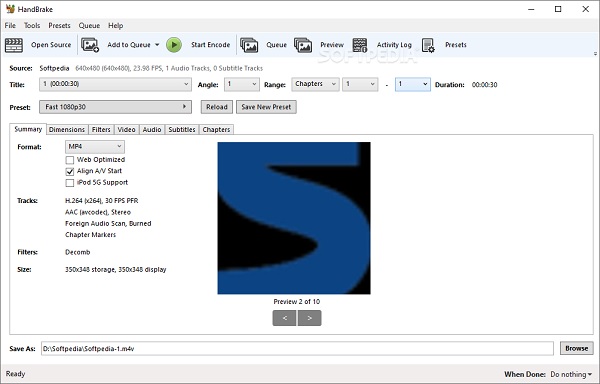
Đặc trưng:
◆ Xem trước trực tiếp và tĩnh đầu ra video của bạn.
◆ Chuyển đổi và xếp hàng hàng loạt tập tin DVD.
◆ Hỗ trợ các định dạng phương tiện truyền thông chuẩn, đặc biệt là DVD và Bluray.
- Ưu điểm
- Đa nền tảng cho Linux, Windows và Mac.
- Nhiều cài đặt trước và công cụ chỉnh sửa để chuyển đổi video.
- Nhược điểm
- Chỉ hỗ trợ hai định dạng chứa - MP4 và MKV.
- Tốc độ trích xuất chậm, đặc biệt là đối với những video dài.
2. Bộ chuyển đổi VideoProc
VideoProc là công cụ chuyển đổi DVD miễn phí để chỉnh sửa và chuyển đổi tệp do Digiarty, một trong những nhà cung cấp phần mềm đa phương tiện hàng đầu thế giới, tạo ra. Bạn có thể sử dụng công cụ này trên các thiết bị Windows 7 đến Windows 11 và Mac có Mac OS 10.6 trở lên. Công dụng chính của nó là để chỉnh sửa, chuyển mã và chuyển đổi các tệp có kích thước lớn lên đến 4K UHD. Tuy nhiên, nó cũng đi kèm với một trình chuyển đổi DVD tiện dụng và hữu ích.
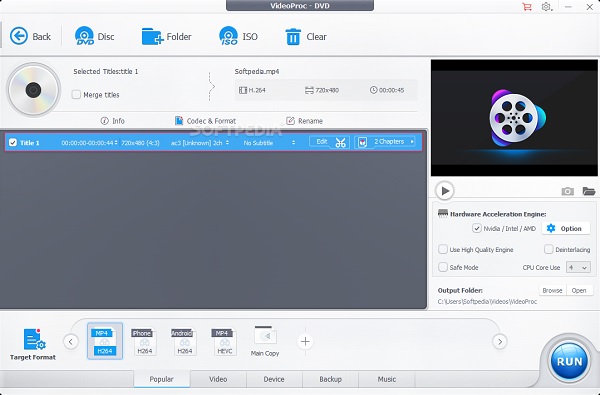
Đặc trưng:
◆ Có thể xử lý video có độ phân giải lên tới 4K UHD được quay từ bất kỳ máy ảnh và thiết bị nào.
◆ Công cụ ghi màn hình tích hợp cho Windows và Mac OS.
◆ Tải video từ hơn 1000 trang web, bao gồm Youtube, Facebook và Instagram.
- Ưu điểm
- Công cụ chỉnh sửa video cho video hấp dẫn và trực quan hơn.
- Cho phép tải xuống video và âm thanh riêng biệt cùng lúc.
- Nhược điểm
- Giới hạn về tính năng và độ dài video.
- Không hỗ trợ chuyển đổi hàng loạt.
3. Trình chuyển đổi video miễn phí
Freemake Video Converter được coi là một trong những phần mềm tốt nhất chuyển đổi DVD sang MP3 miễn phí. Bạn có thể xuất video DVD sang MP3, AVI, MKV, thiết bị Apple hoặc trang web YouTube. Ngoài ra, nó cũng được coi là trình chuyển đổi và biên tập DVD tuyệt vời với nhiều chức năng chỉnh sửa.
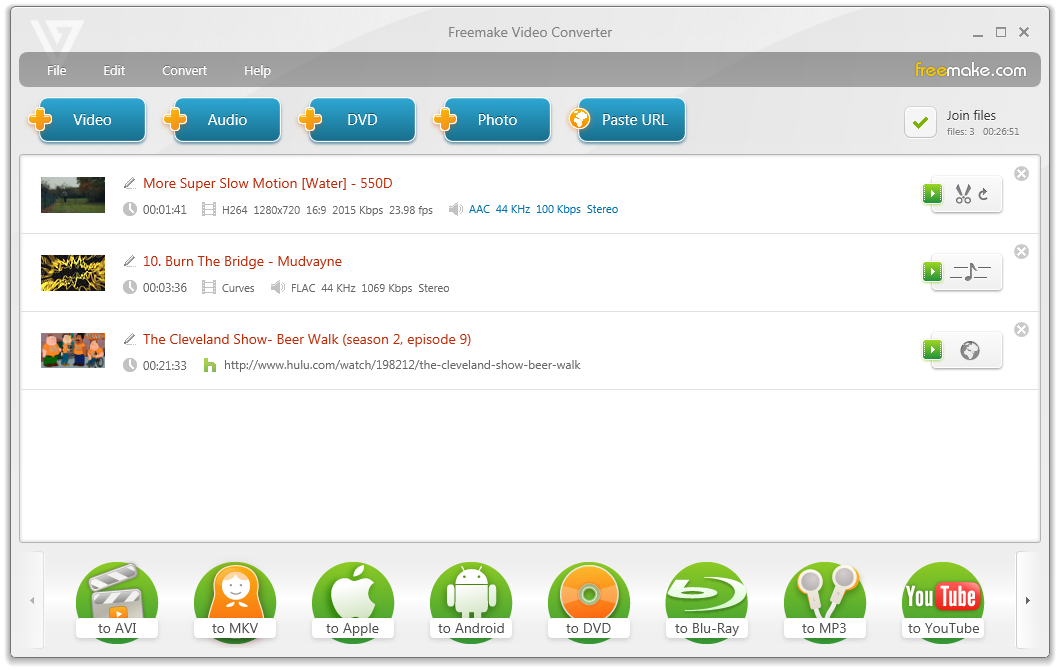
Đặc trưng:
◆ Giao diện người dùng thích ứng cho phép bạn làm việc với hiệu suất và hiệu quả tối ưu.
◆ Chỉnh sửa video đồng thời giúp bạn tiết kiệm thời gian.
- Ưu điểm
- Chỉnh sửa âm thanh và video chất lượng cao.
- Hỗ trợ nhiều định dạng khác nhau.
- Chỉnh sửa video và xem trước hiệu ứng theo thời gian thực.
- Nhược điểm
- Tập trung nhiều hơn vào việc chỉnh sửa và nâng cao video.
- Quá trình chuyển đổi quá chậm.
4. VideoSolo
Trình chuyển đổi DVD miễn phí thứ hai là VideoSolo Video Converter Ultimate. Trình chuyển đổi này có thể tải xuống cho người dùng Windows và Mac. Hơn nữa, nó cung cấp cho bạn các cài đặt cho phép bạn thay đổi tỷ lệ khung hình, độ phân giải video, tốc độ bit, tốc độ khung hình, kênh âm thanh và các thông số kỹ thuật khác.
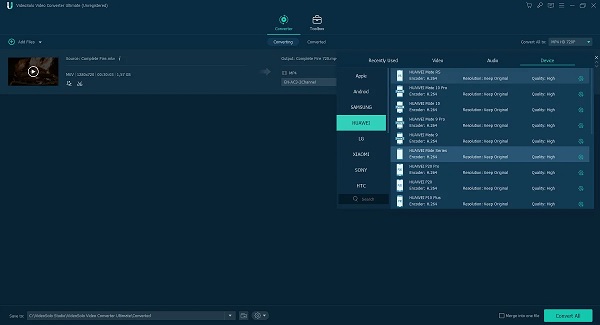
Đặc trưng:
◆ Sao chép và tạo đĩa DVD theo tỷ lệ 1:1.
◆ Tùy chọn ghi màn hình để ghi lại mọi hoạt động trên màn hình PC của bạn.
◆ Máy phát đĩa Blu-ray có thể phát phim trên Windows và Mac.
◆ Trình chỉnh sửa video tích hợp cho phép bạn ghép, cắt, xoay, thêm hiệu ứng và bộ lọc, hình mờ, phụ đề, v.v.
- Ưu điểm
- Chuyển đổi hàng loạt video DVD và tệp âm thanh cùng một lúc.
- Chuyển đổi được tăng tốc phần cứng để chuyển đổi tệp nhanh hơn tới 6 lần so với bình thường.
- Nhược điểm
- Các tính năng chuyển đổi video bổ sung chỉ khả dụng cho Windows.
5. Tạo MKV
Cuối cùng nhưng không kém phần quan trọng đối với chức năng như một trình chuyển đổi DVD là MakeMKV. Bạn có thể sử dụng tất cả các tính năng miễn phí trong khi nó vẫn đang trong giai đoạn beta và tương thích để tải xuống trên Windows, Linux và Mac OS. Ngoài ra, nó có thể trích xuất Blu-ray và DVD được bảo vệ bằng mã hóa AACS BD+.
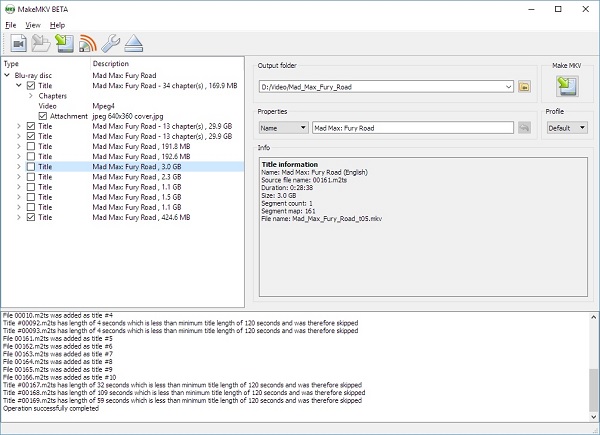
Đặc trưng:
◆ Đọc đĩa Bluray và DVD.
◆ Giữ nguyên chất lượng gốc của video và bản âm thanh.
◆ Chức năng mở đĩa là miễn phí và sẽ luôn miễn phí.
- Ưu điểm
- Tất cả các tính năng đều miễn phí trong một thời gian ngắn.
- Trích xuất đĩa DVD và đĩa Blu-ray được mã hóa.
- Nhược điểm
- Không hỗ trợ tăng tốc phần cứng để chuyển đổi DVD nhanh hơn.
- Việc trích xuất tập tin từ đĩa Blu-ray cần thêm thời gian để hoàn tất.
Phần 3: Những câu hỏi thường gặp về bộ chuyển đổi DVD bạn nên biết
-
Tôi có thể sử dụng bộ chuyển đổi DVD để trích xuất tệp VOB từ DVD không?
Có, bạn có thể. Trên thực tế, định dạng VOB là định dạng video tốt nhất để chuyển đổi video DVD sang. Đó là vì nó có chất lượng tương tự như DVD. Bạn có thể sử dụng Trình trích xuất video và âm thanh DVD để làm điều đó.
-
Adobe Premiere Pro có phải là công cụ chuyển đổi DVD không?
Không. Adobe Pr chỉ là trình chỉnh sửa video chuyên nghiệp dành cho bạn. Mặc dù nó có thể cung cấp Adobe Encoder cho bạn, nhưng video DVD không thể được nhập vào Premiere. Vì vậy, bạn cần tìm các trình chuyển đổi DVD miễn phí khác.
-
Bộ chuyển đổi DVD có nâng cao chất lượng DVD lên 1080p không?
Có. 4Easysoft DVD Ripper sẽ thực hiện điều này cho bạn. Với trình chuyển đổi DVD này, bạn có thể xuất video DVD 720p sang video kỹ thuật số 1080p một cách nhanh chóng bằng cách điều chỉnh các thiết lập thông số.
Phần kết luận
Nếu bạn cần một trình chuyển đổi DVD chuyên nghiệp có thể dễ dàng trích xuất các tệp từ DVD và Blu-ray, bạn nên luôn cân nhắc sử dụng 4Easysoft DVD Ripper. Trong số 6 trình chuyển đổi DVD tốt nhất được đề cập trước đó, trình chuyển đổi dễ sử dụng này được khuyến nghị cho mọi người. Hãy thoải mái để lại bình luận về suy nghĩ và phản hồi của bạn.
Bảo mật 100%
Bảo mật 100%


